Mengkonfigurasi wain dengan winecfg
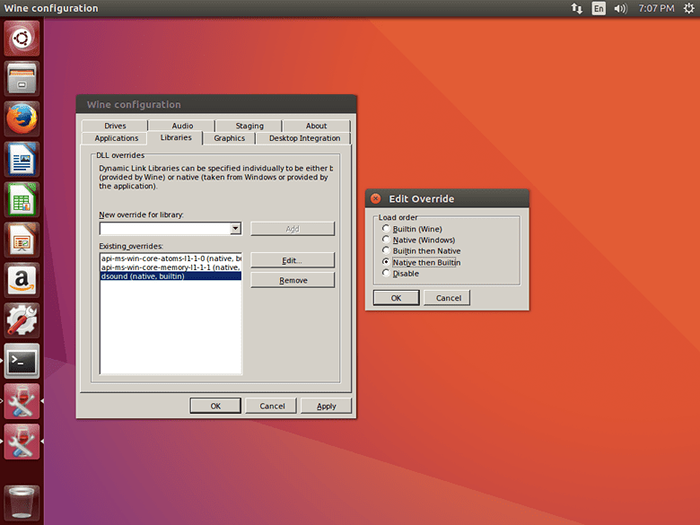
- 2561
- 736
- Clarence Powlowski
Pengenalan
Banyak program berfungsi di bawah wain tanpa konfigurasi sama sekali. Wain kedua dipasang, ia boleh menjalankannya dengan sempurna. Malangnya, itu tidak selalu berlaku, dan aplikasi sentiasa dikemas kini, jadi senarai aplikasi sempurna selalu berubah. Ia adalah perkara yang baik bahawa wain dapat dikonfigurasikan untuk menampung program yang berpotensi menyusahkan.
Terdapat dua utiliti utama untuk melakukannya, Winecfg dan Winetricks. Panduan ini akan meliputi bekas, dan panduan masa depan akan mengendalikan yang terakhir. Sebilangan besar masa, walaupun, Winecfg sudah cukup untuk mendapatkan aplikasi.
Winecfg adalah utiliti grafik. Pengagihan yang berbeza dan persekitaran desktop mengendalikan aplikasi wain dan wain secara berbeza, jadi cara paling mudah untuk membukanya pada sebarang pengedaran adalah untuk dijalankan Winecfg di terminal.
Apabila aplikasi dibuka, anda akan melihat tetingkap biasa dengan tujuh atau lapan tab, bergantung pada versi wain yang anda jalankan. Tab Kelapan adalah "pementasan," dan seperti nama yang dicadangkan, hanya tersedia apabila patch pementasan telah digunakan untuk wain.
Perpustakaan
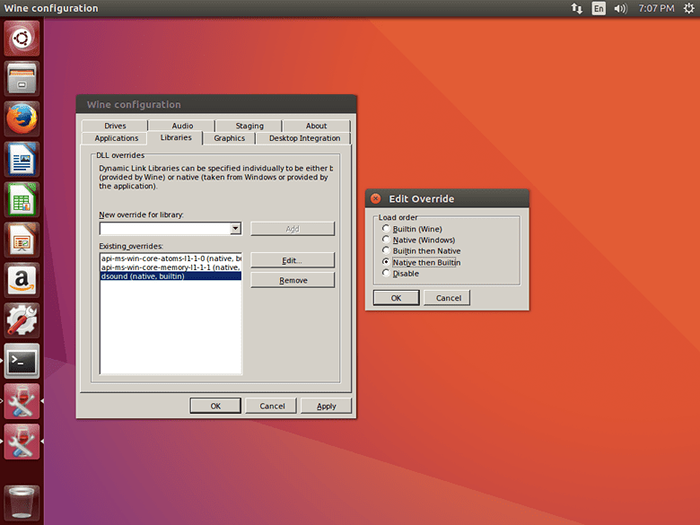
Tab "Perpustakaan" mungkin yang paling penting dalam Winecfg. Ia membolehkan anda mengawal bagaimana wain mengendalikan perpustakaan tingkap tertentu. Ini amat penting kerana sesetengah aplikasi mengalami ketidakserasian dengan versi perpustakaan tertentu atau memerlukan perpustakaan yang tidak standard. Projek Wain juga telah mengubahsuai cara beberapa kerja ini untuk menyelesaikan masalah dengan wain itu sendiri. Oleh kerana wain bukan tingkap, ia tidak boleh selalu menggunakan versi asli yang tepat dari perpustakaan Windows tanpa perpustakaan yang pertama disesuaikan untuk bekerja dengan wain.
Unsur pertama yang perlu dipertimbangkan dalam tab adalah "Override Baru" jatuh ke bawah. Ia membolehkan anda memilih perpustakaan Windows dari senarai panjang yang mustahil atau masukkan sendiri. Kemudian, anda boleh mengklik butang "Tambah" bersebelahan untuk menambahkannya ke senarai Override.
Selepas mengklik "Tambah," perpustakaan akan muncul di dalam kotak di bawah dilabelkan, "Mengatasi sedia ada."Kotak itu mengandungi senarai perpustakaan yang telah ditambah kepada wain. Secara lalai, penindasan baru akan ada (asli, terbina) di sebelahnya. Ini bermaksud wain terlebih dahulu cuba menggunakan versi Windows asli perpustakaan. Sekiranya itu gagal, ia akan kembali ke versi wain terbina. Ini adalah pilihan, dan mereka boleh diedit. Untuk berbuat demikian, sorot Override yang anda ingin edit, kemudian klik "Edit" di sebelah kotak "Override yang ada".
Mengklik butang "Edit" akan memaparkan tetingkap yang membolehkan anda mengedit penindasan. Terdapat lima pilihan yang tersedia untuk dipilih, yang kebanyakannya adalah kombinasi yang berbeza dari "asli" dan "dibina."Pilihan terakhir yang ada ialah" Lumpuhkan."Mana antara pilihan yang anda pilih sangat bergantung pada isu program yang anda cuba jalankan sedang mengalami. Memikirkan yang boleh menjadi proses yang sukar jika program tidak didokumenkan pada appdb wain ( https: // appdb.WINEHQ.org). Anda boleh mencuba menjalankan program dengan wain melalui baris arahan untuk melihat apakah anda mendapat output berguna. Jika tidak, tidak ada yang salah dengan sedikit percubaan dan kesilapan.
Sekiranya anda perlu membuang Override, cuma menyerlahkannya dalam kotak "Overrides yang sedia ada" dan klik butang "Keluarkan". Ini berlaku dari semasa ke semasa apabila program dikemas kini.
Grafik
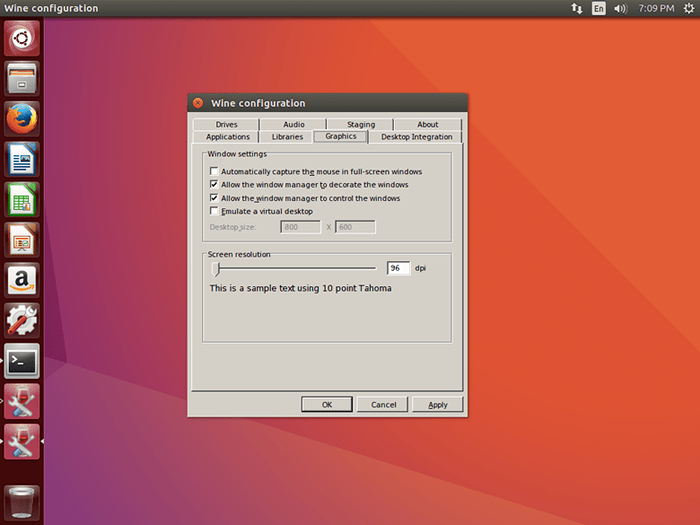
Tab "Grafik" mungkin bukan sesuatu yang sering anda gunakan. Sekiranya anda menghadapi masalah resolusi, anda boleh tweak dpi, Atau jika pengurus tetingkap anda tidak bersalah, anda boleh melumpuhkan kawalannya ke atas tingkap wain.
Lebih kerap daripada tidak, sebab anda menggunakan tab "Grafik" adalah untuk pilihan "mencontohi desktop maya". Pilihan ini membolehkan anda memaksa aplikasi wain dijalankan di tetingkap yang terkandung yang berkelakuan seperti desktop maya. Perlu diingat bahawa dia bukan VM. Ia hanya memaksa sebarang aplikasi yang dijalankan melalui wain yang akan terkandung di dalam tingkap. Anda boleh menetapkan bahagian tetingkap ini setelah memeriksa pilihan.
Ia mungkin kelihatan seperti pilihan yang aneh untuk digunakan, tetapi terdapat beberapa kes yang sangat jelas di mana anda pasti mahu menggunakannya.
Selalunya dalam wain, permohonan akan menolak untuk berjalan dalam mod windowed. Ini biasanya menjadi masalah dengan permainan di mana beberapa bug grafik pelik hanya akan berlaku dalam mod windowed. Penyelesaian untuk menjalankan jenis permainan yang tidak beroperasi dalam mod windowed adalah dengan menggunakan pilihan "meniru maya desktop".
Kes lain lebih bermasalah. Kadang -kadang, aplikasi akan cuba mengubah resolusi skrin sistem dan kemalangan dalam proses. Sekali lagi, ini paling biasa dalam menangani permainan, terutama yang lebih tua. Kemalangan boleh mengakibatkan skrin hitam, resolusi yang diubah, atau pelayan x yang tidak responsif. Walau apa pun, ia menyusahkan. Untuk mengelakkan masalah ini, jalankan aplikasi menggunakan "meniru desktop maya."Ia mungkin tidak menghalang kemalangan, tetapi ia akan menghalang mereka daripada menyebabkan masalah dengan seluruh sistem. Ini adalah metodologi debugging yang berguna.
Integrasi desktop
Anda mungkin tidak akan pernah menggunakan tab ini. Anda tidak akan. Tab "Integrasi Desktop" membolehkan anda menukar rupa aplikasi yang berjalan dalam wain. Walau bagaimanapun, kebanyakan persekitaran desktop dan pengurus tingkap melakukan pekerjaan yang sangat baik untuk interfacing dengan wain, menjadikannya hampir tidak perlu mengubah tema. Hasil terburuk yang akan anda lihat dari tidak menggunakan tab ini adalah aplikasi yang kelihatan seperti mereka dari Windows '98.
Satu pilihan di sini yang anda boleh gunakan ialah kotak "Folder". Ini membolehkan anda menukar pengikatan antara anda /rumah folder dan setara tingkap mereka. Lalai biasanya hebat, jadi ini bukan semua yang sering digunakan.
Pemacu
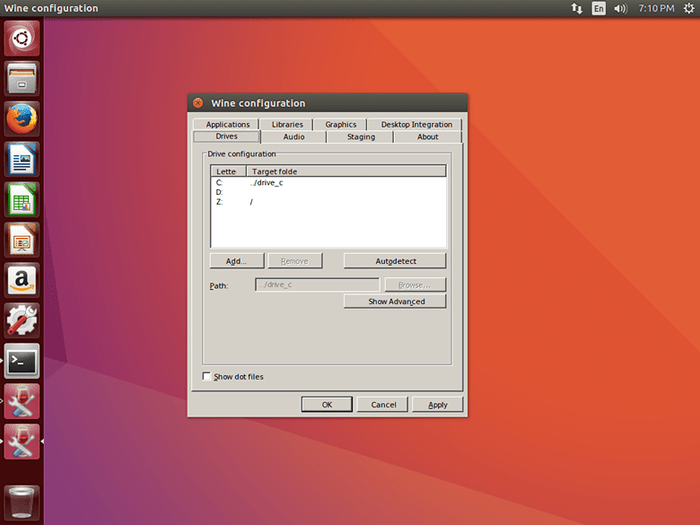
Untuk sebahagian besar, wain akan mengesan pemacu yang anda gunakan dalam sistem anda dengan baik. Jika, atas sebab tertentu, tidak atau anda perlu menambah pemacu fizikal atau maya, tab "Pemacu" adalah tempat untuk melakukannya.
Sekiranya anda menambah pemacu fizikal, anda mungkin boleh pergi dengan menekan butang "AutoDetect" untuk membolehkan wain mengesan pemacu baru. Sekiranya itu tidak berfungsi, atau anda menambah pemacu maya, anda boleh mengklik "Tambah ..." dan tentukan surat pemacu untuk memberikan pemacu baru anda ke. Dari sudut itu, pilih pemacu dalam tetingkap "Konfigurasi Drive", kemudian ubah laluan ke peranti yang anda perlukan melalui medan "Laluan" di bawah.
Tab ini paling berguna jika anda mempunyai permainan atau permainan pelbagai cakera yang memerlukan CD hadir dalam pemacu untuk bermain. Ia juga boleh membantu jika anda mempunyai pemacu yang ditetapkan atau partition Windows yang mempunyai permainan atau aplikasi lain di atasnya.
Audio
Tab Audio membolehkan anda mengkonfigurasi input dan output audio. Secara amnya lebih baik untuk meninggalkan segala-galanya di sini di "lalai sistem" supaya ia menggunakan tetapan seluruh sistem. Walau bagaimanapun, jika anda perlu menukar mana -mana tetapan, tab ini memberi anda kemampuan.
Pementasan
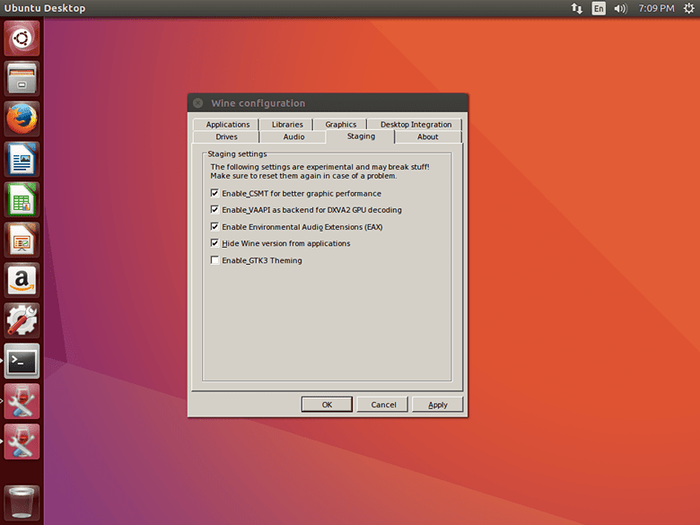
Tab "Pementasan" hanya hadir untuk orang yang menggunakan patch pementasan atau galium. Tab hanya menyediakan satu siri kotak pilihan untuk membolehkan atau melumpuhkan ciri yang berbeza yang disediakan oleh patch. Ciri utama di sini adalah keupayaan untuk membolehkan sokongan CSMT atau Gallium Sembilan, bergantung pada patch anda. CSMT disediakan untuk semua kad grafik dan pemacu dan membawa peningkatan prestasi yang cukup besar dalam banyak program dan permainan. Gallium Sembilan hanya tersedia untuk pengguna Mesa dan berpotensi membawa peningkatan prestasi besar -besaran. Kedua -duanya tidak dapat digunakan bersama. Pilihan lain mungkin memberikan peningkatan prestasi, tetapi tidak ada tempat berhampiran dua pilihan sebelumnya.
Permohonan khusus
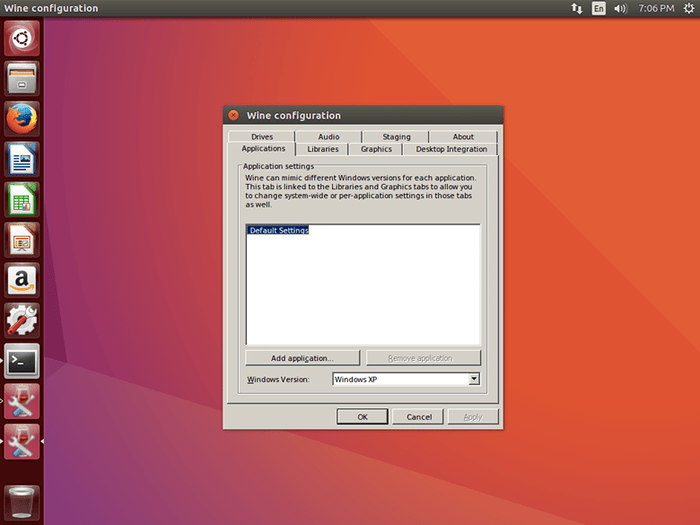
Oleh kerana kebanyakan konfigurasi wain adalah hasil daripada isu -isu khusus aplikasi, hanya masuk akal bahawa wain akan membolehkan konfigurasi khusus aplikasi. Tab "Aplikasi" membolehkan anda membuat tetapan berdasarkan aplikasi yang sedang dilaksanakan wain serta memilih versi Windows untuk mencontohi sebab -sebab keserasian.
Untuk membuat set peraturan khusus aplikasi, klik "Tambah Aplikasi ..." anda akan dibentangkan dengan tetingkap yang membolehkan anda melayari fail Windows Executable tertentu. Pilih yang anda mahukan.
Winecfg akan menyesuaikan berdasarkan aplikasi mana yang dipilih dalam tab "Aplikasi". Secara lalai "Tetapan lalai" dipilih. Ini adalah tetapan umum yang akan digunakan untuk semua aplikasi, melainkan satu set peraturan tertentu wujud untuk aplikasi yang dijalankan. Dengan memilih aplikasi dalam tab "Aplikasi", anda memaparkan tetapan aplikasi itu di semua tab lain. Perubahan yang anda buat dalam tab lain hanya akan digunakan untuk aplikasi yang dipilih dan bukan mungkir atau aplikasi lain. Dengan cara ini, anda boleh mengasingkan tetapan permohonan anda dalam wain untuk memastikan tetapan anda tidak bertentangan.
Penutupan
Winecfg adalah utiliti kecil tetapi kuat yang membolehkan anda mengkonfigurasi wain untuk memenuhi keperluan anda. Dengan membiasakan diri dengannya dan memahami bagaimana untuk membuat konfigurasi khusus aplikasi dengan betul, anda boleh membuat pengalaman lancar dengan banyak aplikasi yang boleh anda jalankan melalui wain. Di samping itu, menggunakan Winecfg Bersempena dengan Winetricks boleh pergi lebih jauh ke arah membuat lebih banyak aplikasi berjalan di tahap prestasi dan kebolehpercayaan yang hampir sama.
Isi kandungan
- Mengenai tutorial pemasangan dan konfigurasi wain
- Pengenalan
- Memasang wain
- Mengkonfigurasi wain dengan winecfg
- Menggunakan awalan wain
- Mengkonfigurasi wain dengan winetricks
Tutorial Linux Berkaitan:
- Pasang wain di Manjaro
- Cara Memasang Pertempuran.bersih di Ubuntu 20.04 Linux Desktop
- Cara Memasang Pertempuran.bersih di Ubuntu 22.04 Linux Desktop
- Pengenalan kepada Automasi, Alat dan Teknik Linux
- Mint 20: Lebih baik daripada Ubuntu dan Microsoft Windows?
- Perkara yang hendak dipasang di Ubuntu 20.04
- Menguasai Gelung Skrip Bash
- Sistem Hung Linux? Cara melarikan diri ke baris arahan dan ..
- Membandingkan Linux Apache Prefork vs Pekerja MPMS
- Berapa kerap anda perlu reboot pelayan Linux anda?

